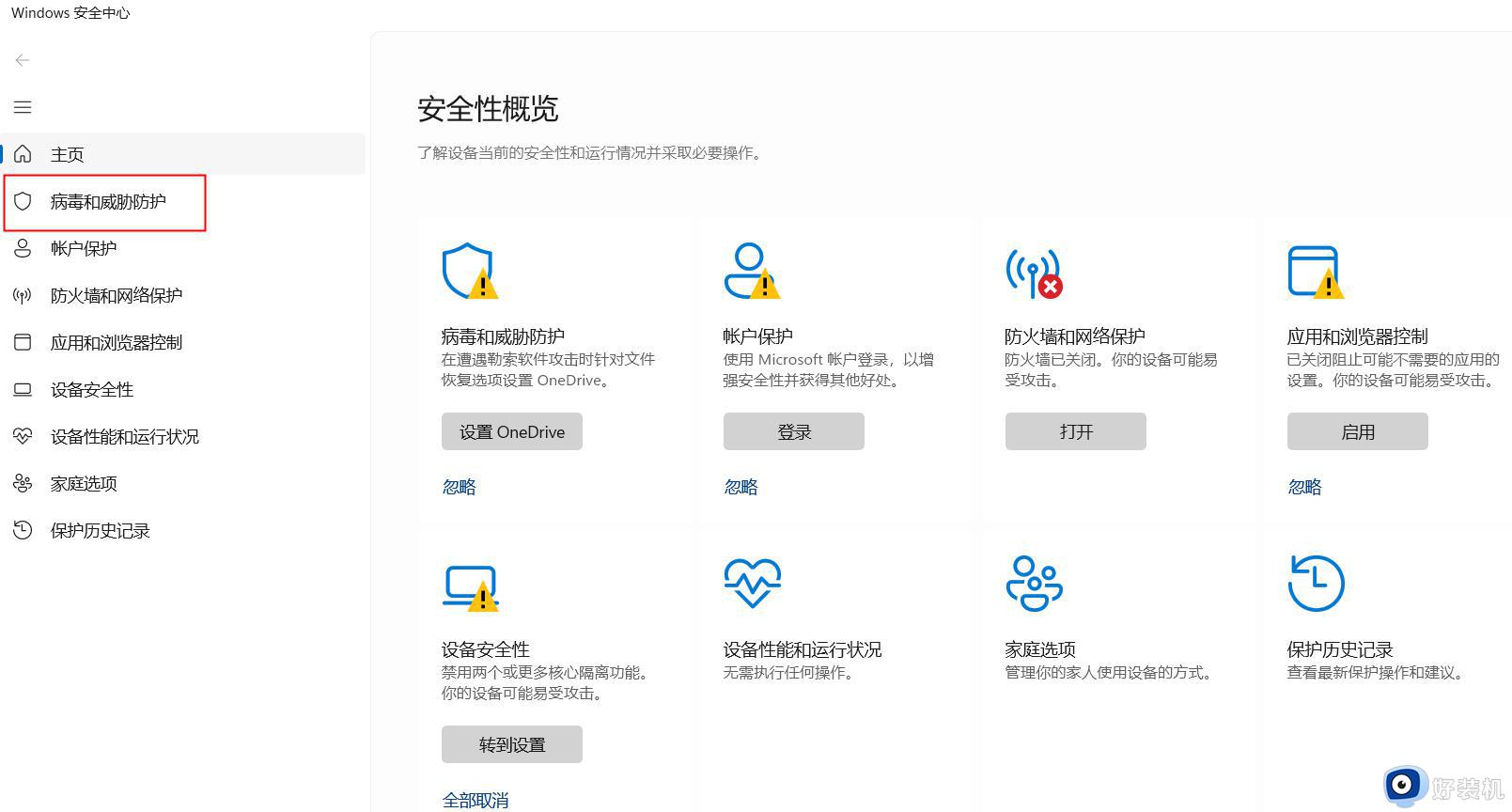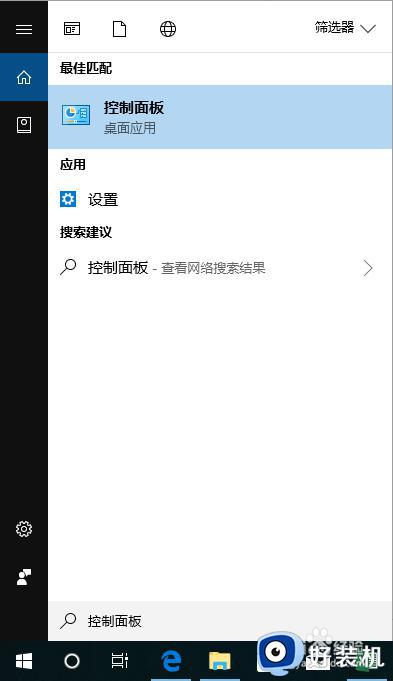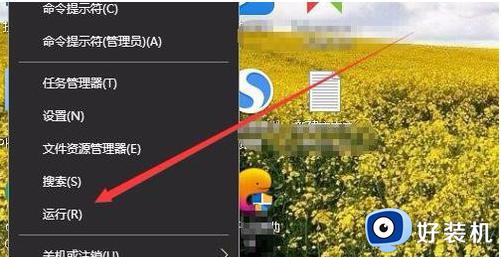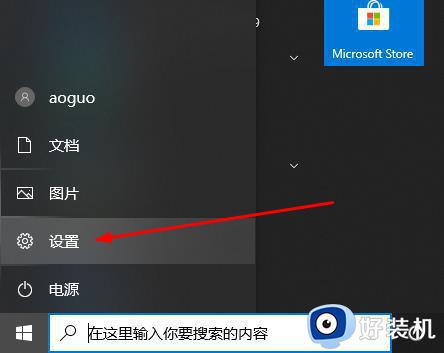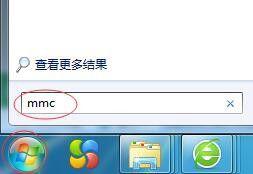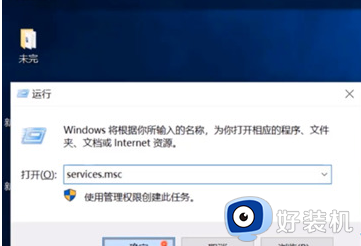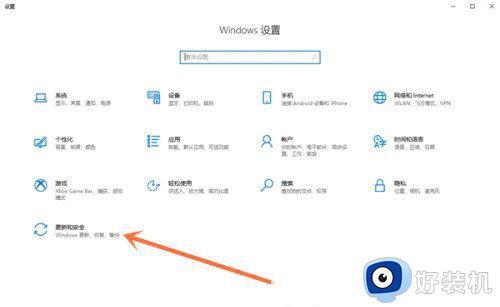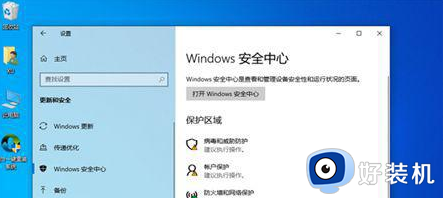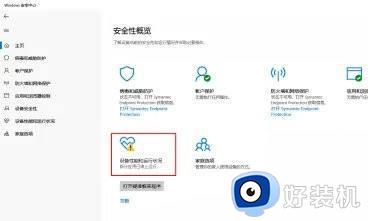怎样重新安装windows安全中心 重新安装windows安全中心的方法步骤
时间:2023-06-21 15:40:00作者:mei
windows安全中心可以防病毒和防恶意软件攻击,有效保护电脑系统安全,有的用户电脑没有安装windows安全中心,怎么办?大家可以重新进行安装使用,具体要怎么操作?大家可以通过以下步骤完成。
具体方法如下:
1、右键点击开始按钮,在弹出菜单中选择设置的菜单项。
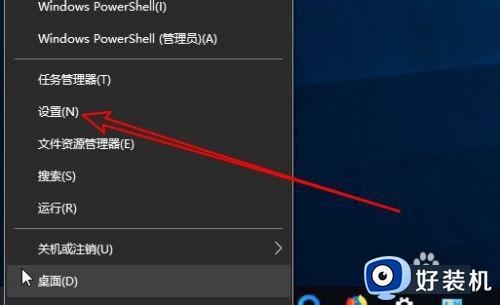
2接下来在打开的Windows设置窗口中点击应用的图标。
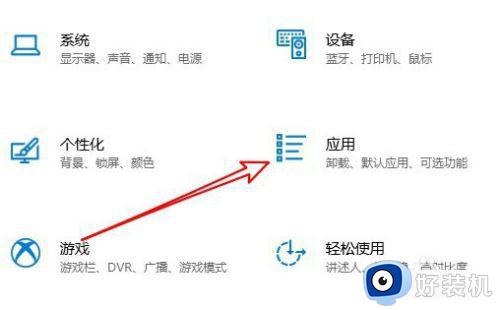
3然后在打开的窗口中点击程序和功能的菜单项。
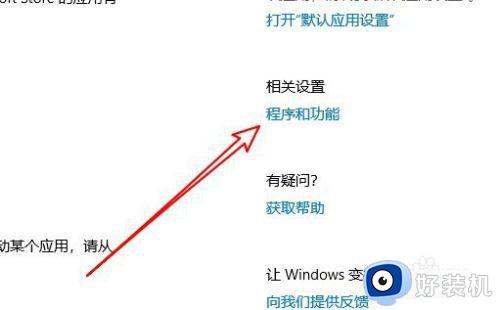
4这时就会打开Windows10的Windows功能窗口,在窗口中找到WindowsDefender应用程序防护的设置项。
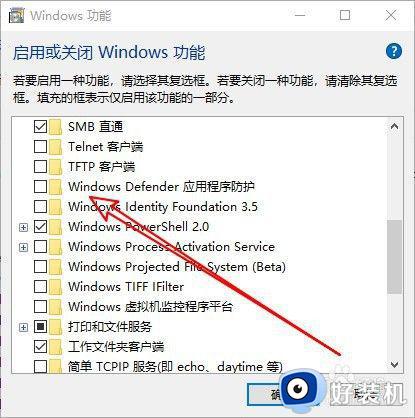
5勾选该设置项前面的复选框后点击确定按钮。
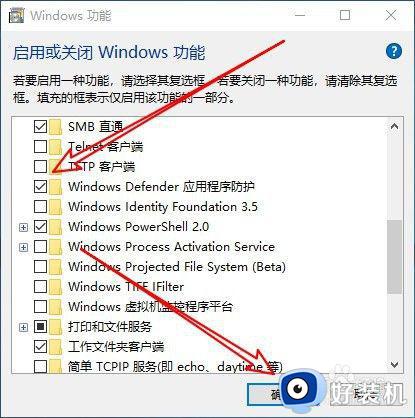
6这时就会出现自动安装Windows安全中心的提示。
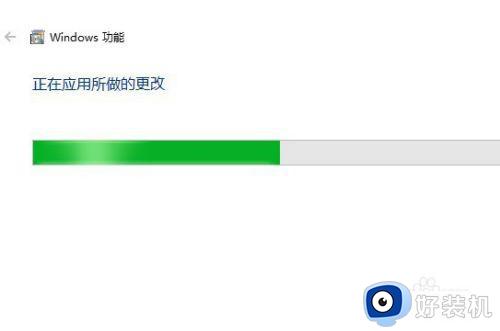
7待安装完成后,会弹出需要重新启动的提示信息。
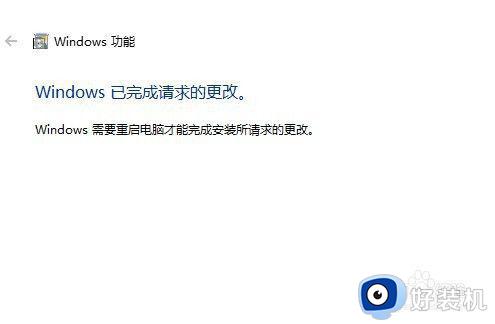
8重新启动Windows10系统后,可以看到Windows安全中心已安装好了。
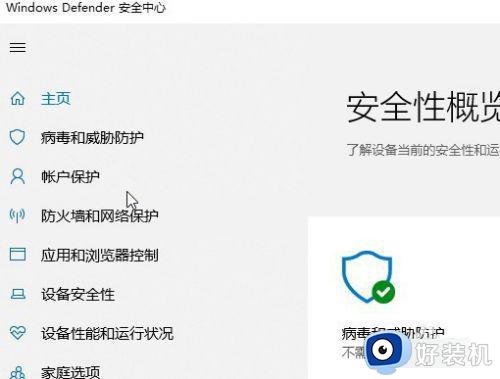
以上介绍电脑重新安装windows安全中心的方法,步骤简单且安全,希望此教程内容可以帮助到大家。